电脑版本低怎样安装win10(电脑配置低重装win10教程)
Windows操作系统有许多版本,对于配置较低的电脑来说,选择适合的版本至关重要。Windows 10 LTSC版本是专为配置较低的电脑设计的,它减少了一些不必要的功能,使系统更加轻便。需要安装该版本的用户可以使用一键重装系统工具,它能够大大简化安装过程,下面我教大家如何操作。

一、准备软件
推荐软件:在线电脑重装系统软件
二、注意事项
1、关闭安全软件和防火墙,以免拦着你下载需要的文件,或者误报,导致下载失败。
2、重装的时候,C盘里的东西基本会被清空。所以,一定要先备份你的重要文件。
3、一键重装需要从网上下载系统文件,所以确保你的电脑是连上网的。
三、一键重装win10
1、运行重装软件,为确保够正常地重装系统,先根据提示暂时关闭杀毒软件和防火墙。
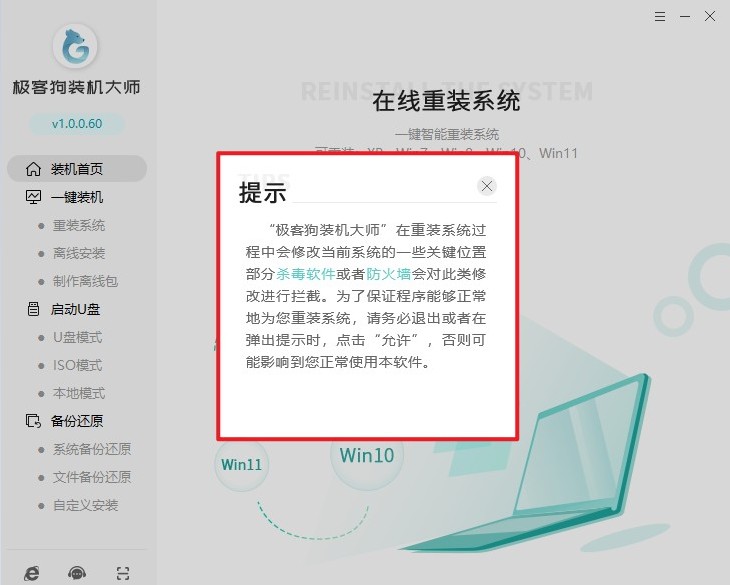
2、选择“立即重装”。
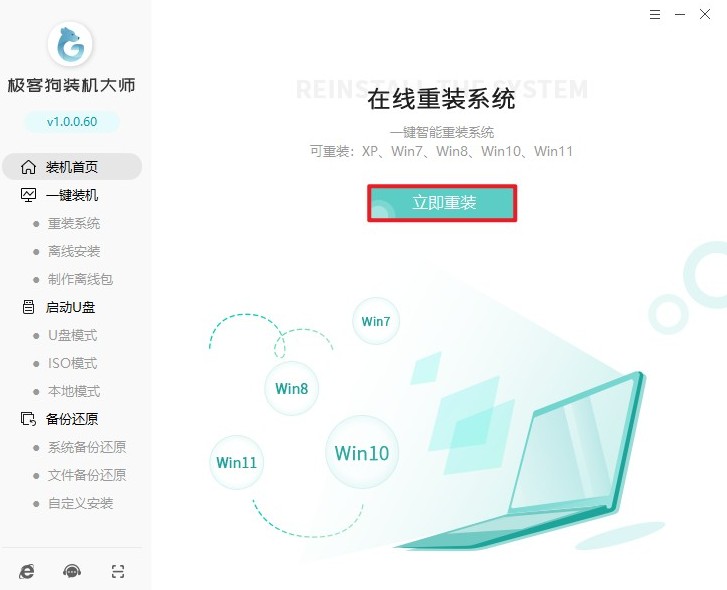
3、选择“Windows 10”作为目标安装系统,然后选择合适的版本和位数,例如win10 家庭版 64位。
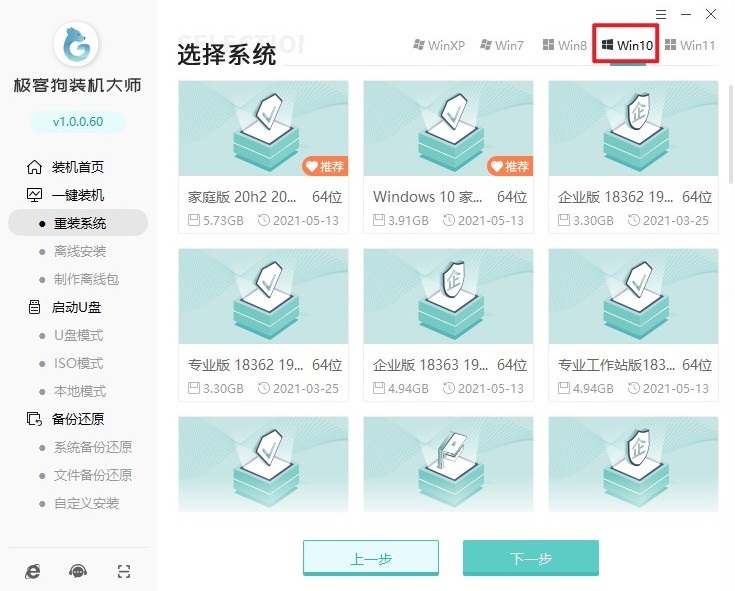
4、浏览软件推荐的常用软件列表,根据需要进行选择。
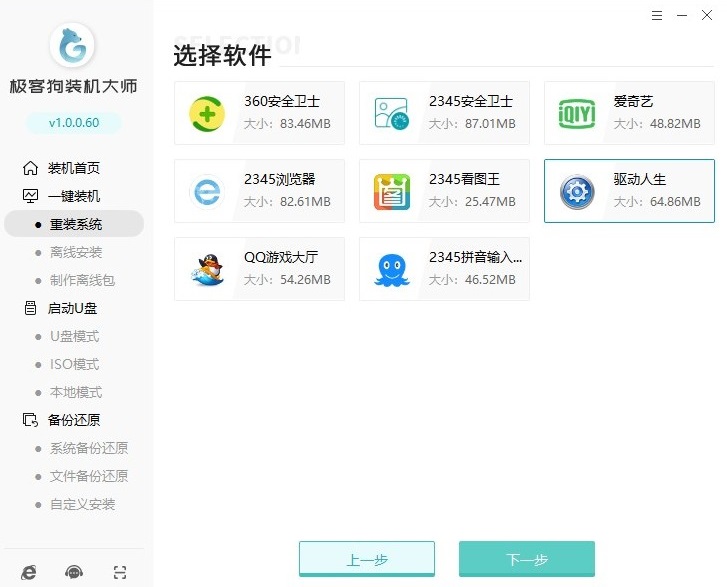
5、使用重装软件的备份功能,选择需要备份的个人数据。
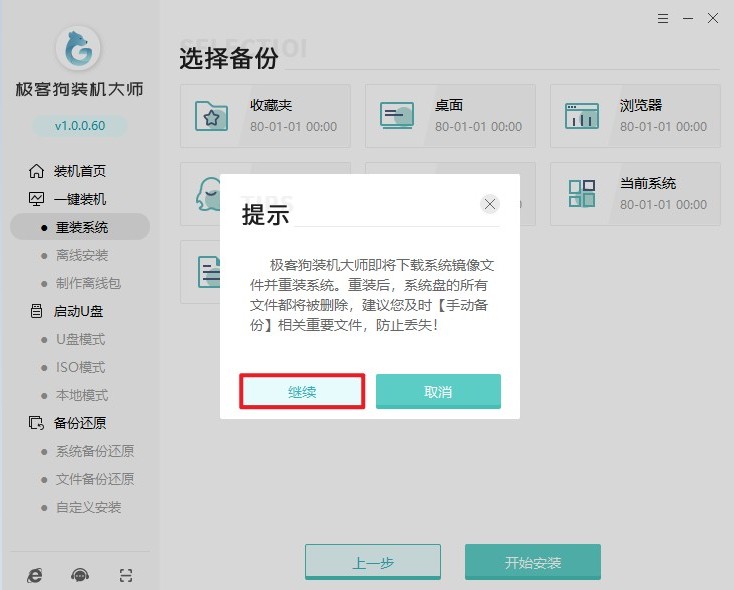
6、“开始安装”过程中,软件首先下载windows 10系统资源。
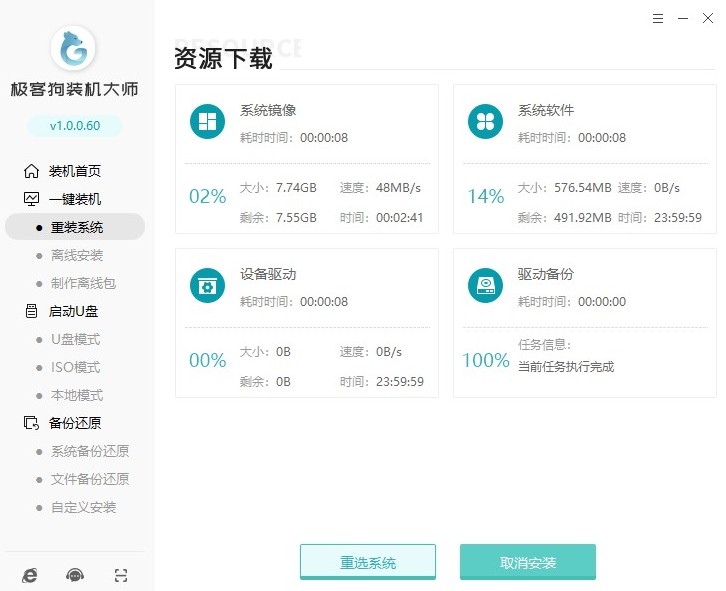
7、然后是安装部署,等待自动重启。
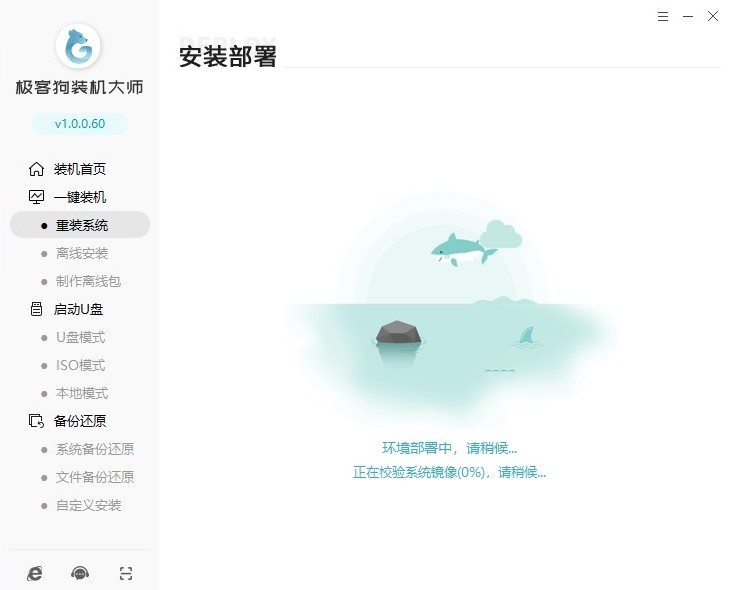
8、按照屏幕指示,选择GeekDog PE回车进入安装流程。
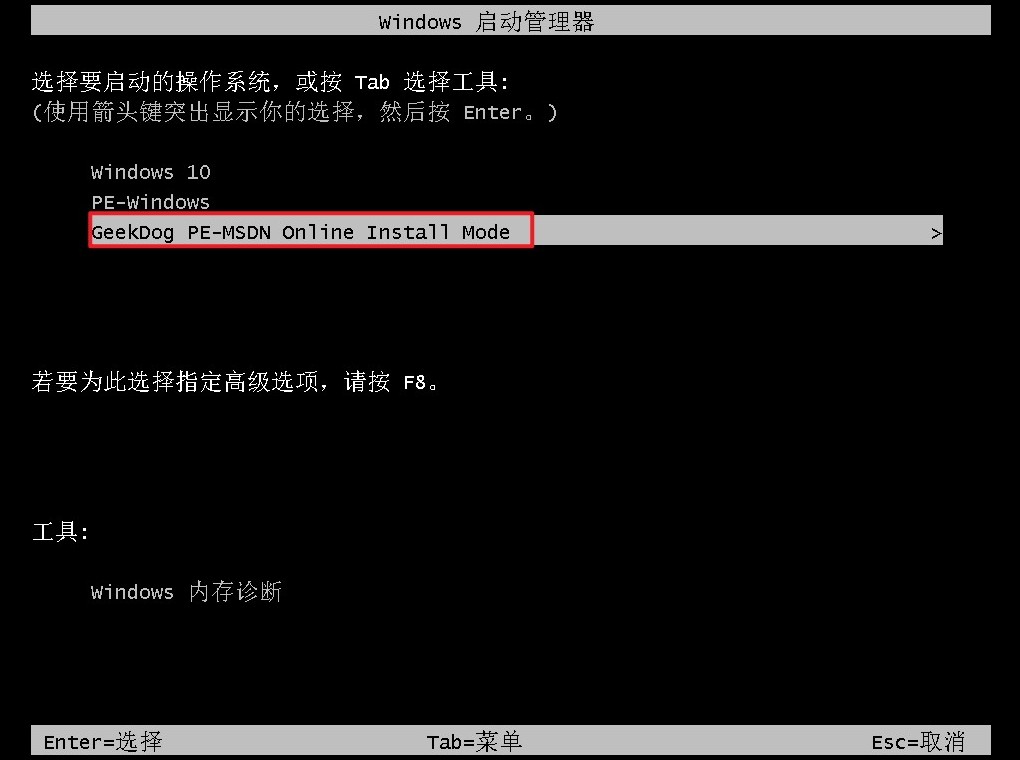
9、自动安装过程,保持电源稳定,避免任何中断。
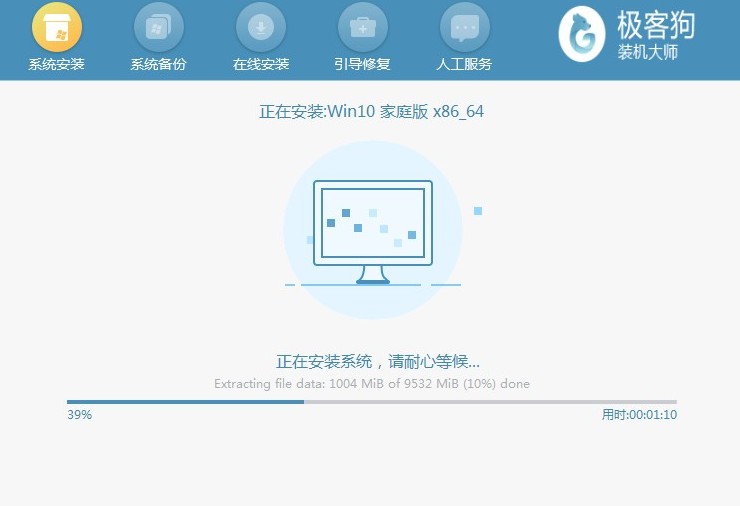
10、系统安装完毕,电脑启动进入windows 10桌面,最后使用还原功能恢复你的文件和数据即可。
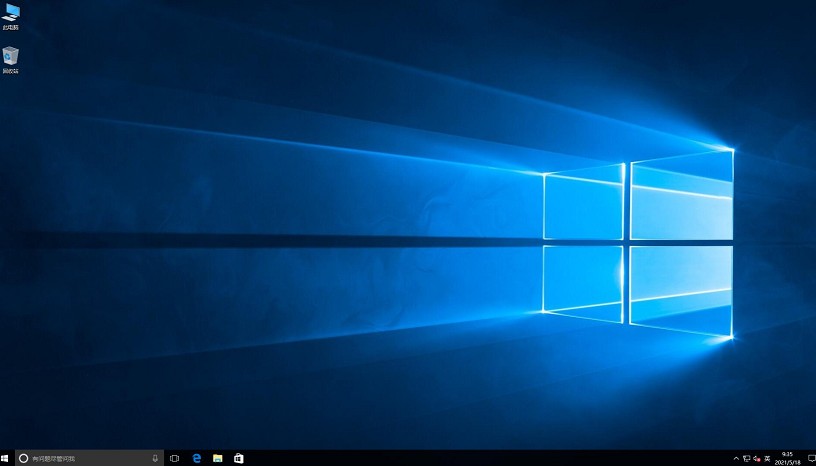
以上是,电脑配置低重装win10教程。Windows 10 LTSC版本,这个轻量级系统既可以提升老旧设备的性能,也能给你带来更为顺畅的使用体验。切记在操作之前进行数据备份,避免任何意外导致数据丢失。祝你的电脑重装顺利,尽享新版本带来的新功能和改进。
原文链接:https://www.jikegou.net/win10/5132.html 转载请标明
极客狗装机大师,系统重装即刻简单
一键重装,备份还原,安全纯净,兼容所有

